Microsoft Azure - utwórz sieć wirtualną
Możesz utworzyć sieć wirtualną w chmurze lub połączyć się z lokalną siecią lokalną z siecią w chmurze w systemie Windows Azure. W tym samouczku najpierw wyjaśniono, jak utworzyć sieć tylko w chmurze.
Tworzenie sieci wirtualnej tylko w chmurach
Step 1 - Zaloguj się do Azure Management Portal.
Step 2 - Kliknij „Nowy” w lewym dolnym rogu.
Step 3 - Kliknij „Usługi sieciowe”, a następnie „Sieć wirtualna”.
Step 4 - Kliknij „Szybkie tworzenie”.

Step 5- Wprowadź nazwę i pozostaw wszystkie inne pola bez zmian, z wyjątkiem lokalizacji. W tym przypadku nie musisz nic określać, ponieważ o wszystkim zadecyduje sam Azure.
Step 6 - Kliknij „Utwórz wirtualną sieć” i gotowe.
Tworzenie sieci wirtualnej tylko w chmurze (ustawienia zaawansowane)
Step 1 - Podczas tworzenia nowej sieci wirtualnej kliknij „tworzenie niestandardowe” zamiast „szybkie tworzenie”, a pojawi się następujący ekran.

Step 2- Wprowadź nazwę „sieci” i wybierz lokalizację. Zobaczysz, że narysuje obraz na dole.

Nazwa serwera DNS jest opcjonalna, ponieważ tworzymy sieć tylko w chmurze. Pozostaw również opcje „Łączność punkt-lokacja” i „Łączność lokacja-lokacja” bez zmian. W następnych rozdziałach będzie prezentacja konfiguracji tych dwóch opcji.
Step 3 - Kliknij Dalej i pozostaw wartości domyślne na następnym ekranie.

Step 4 - Kliknij następną strzałkę, aby utworzyć sieć wirtualną.
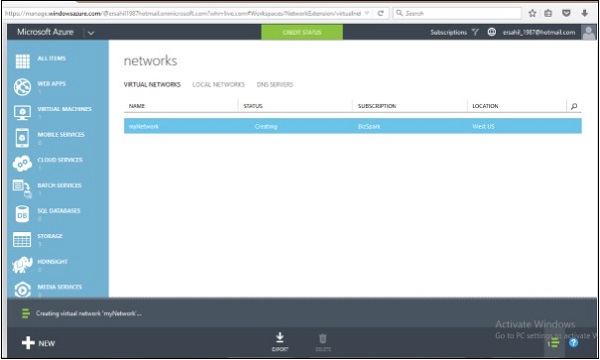
Możesz dodać serwery DNS i sieć lokalną nawet po utworzeniu sieci wirtualnej.